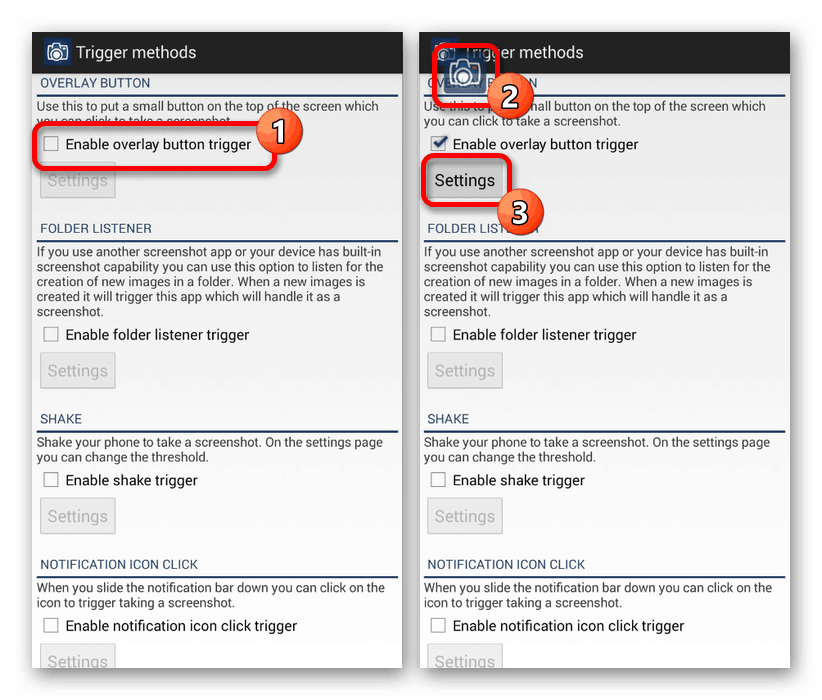Tworzenie zrzutu ekranu na smartfonach Huawei

Podczas korzystania ze smartfona lub tabletu Huawei na platformie Android może wystąpić wiele sytuacji, które wymagają zrzutu ekranu. Do tych celów domyślnie na dowolnym urządzeniu dostępne są standardowe narzędzia, a także możliwość zainstalowania oprogramowania pomocniczego. W tym artykule omówimy wszystkie odpowiednie metody tworzenia zrzutu ekranu na urządzeniach Huawei.
Spis treści
Zrób zrzut ekranu na Huawei
Analogicznie do dowolnego urządzenia na platformie Android smartfony Huawei mają unikalne funkcje, które dotyczą większości funkcji, w tym możliwość tworzenia zrzutów ekranu. Zwrócimy uwagę na każdy szczegół, biorąc pod uwagę nie tylko model, ale także wersję powłoki firmy.
Metoda 1: Kombinacja przycisków
Niezależnie od wersji systemu, zastrzeżonej powłoki i modelu urządzenia, telefony Huawei mają kombinację jednego przycisku, która jest całkowicie identyczna dla wielu innych urządzeń. Aby zrobić migawkę, musisz jednocześnie nacisnąć i przytrzymać przyciski „Zmniejszenie głośności” i „Zasilanie / Wyłącz” przez kilka sekund.

Jeśli wszystko zrobiłeś poprawnie, kilka sekund po kliknięciu usłyszysz dźwięk migawki podczas korzystania z aparatu urządzenia, a na ekranie pojawi się powiadomienie, aby utworzyć zrzut ekranu z podglądem zawartości. Możesz również dowiedzieć się o udanym utworzeniu migawki za pomocą ikony w panelu powiadomień u góry i po otwarciu kurtyny.
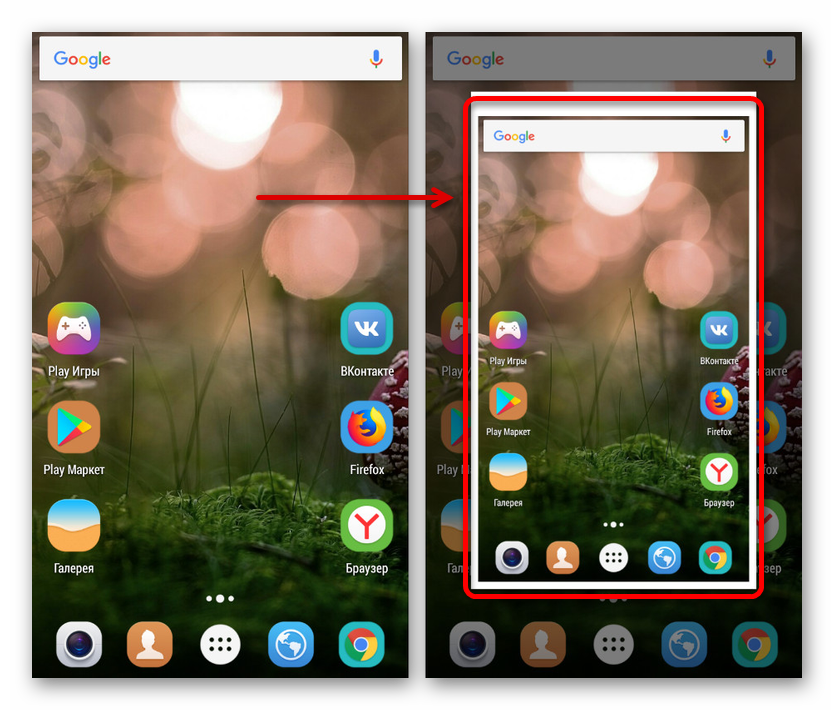
Aby wyświetlić zrzut ekranu i użyć go później, użyj wspomnianej migawki lub przejdź do folderu „Screenshots” w katalogu „DCIM” lub „Pictures” . Najczęściej katalog znajduje się na zewnętrznej karcie pamięci, ale można go również utworzyć w pamięci wewnętrznej. Co więcej, określony folder ma tę samą lokalizację podczas tworzenia zrzutu ekranu nie tylko za pomocą kombinacji przycisków, ale także wielu aplikacji innych firm i innych narzędzi powłoki.
Metoda 2: Pasek narzędzi szybkiego dostępu
Inną metodą, domyślnie dostępną w prawie każdym smartfonie Huawei, jest użycie panelu szybkiego dostępu. Aby zrobić zrzut ekranu, musisz otworzyć zasłonę odpowiednim gestem i znaleźć ikonę nożyczek na pasku ikon. Po kliknięciu zostanie utworzony zrzut ekranu zawierający standardowy obszar powiadomień, ale bez panelu szybkiego dostępu.
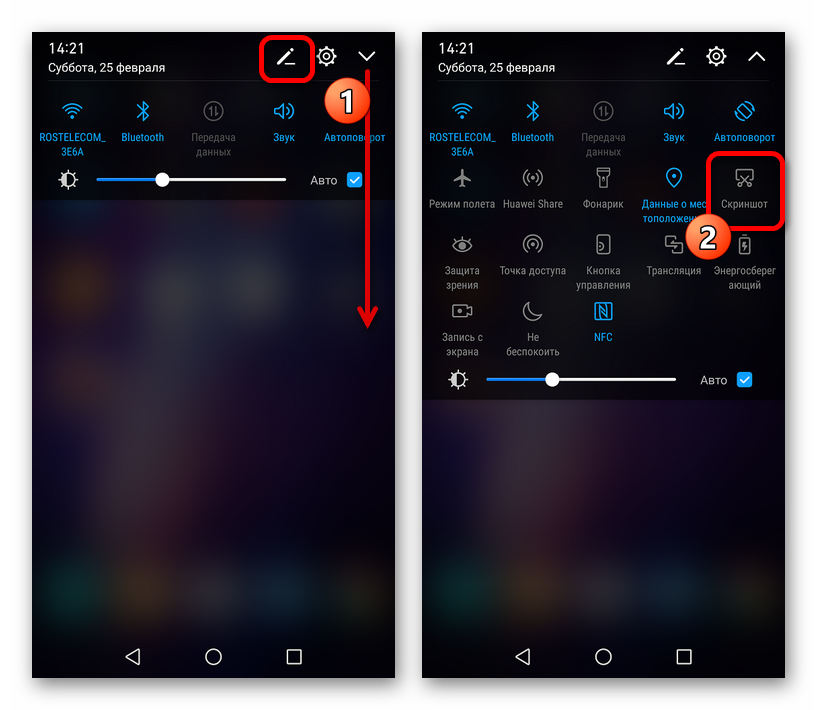
Jeśli nie ma pożądanego przycisku na pasku narzędzi szybkiego dostępu, spróbuj ręcznie dodać żądaną ikonę. Aby to zrobić, użyj ikony edycji na górnym panelu obok ikony strzałki, która otwiera dodatkowe opcje.
Migawkę można znaleźć w taki sam sposób, jak w poprzedniej metodzie, odwiedzając folder „Screenshots” w katalogu „DCIM” lub „Pictures” . Również zdjęcia są natychmiast dostępne w standardowej aplikacji Galerii .
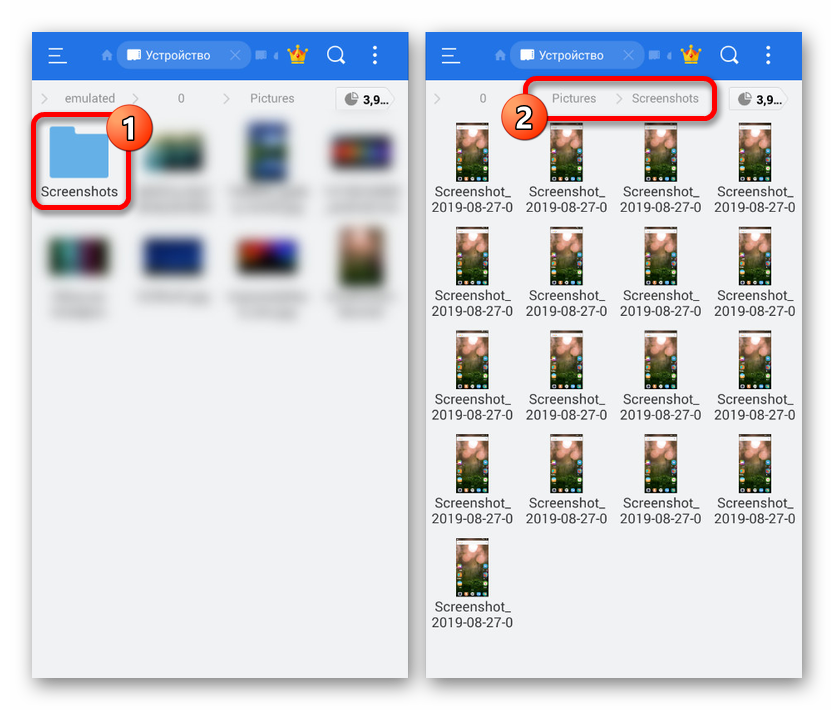
Metoda 3: Gesty powłokowe EMUI
Podobnie jak większość innych telefonów, Huawei ma wiele sposobów na utworzenie zrzutu ekranu za pomocą wielu gestów. Większość tych funkcji działa tylko w niektórych wersjach powłoki i nie jest dostępna na smartfonach z czystą wersją systemu operacyjnego Android. W tym samym czasie prawie wszystkie możliwe gesty są dostępne na EMUI już powyżej ósmej wersji.
Opcja 1: zrzut ekranu trzema palcami
- Korzystając z zastrzeżonej powłoki EMUI ósmej i niższej wersji, możesz zrobić zrzut ekranu za pomocą prostego gestu, dotykając ekranu trzema palcami i przesuwając się w dół. Jednak, aby ta funkcja działała tak, jak powinna, musisz najpierw włączyć odpowiedni gest w ustawieniach systemu operacyjnego. Przede wszystkim otwórz standardową aplikację „Ustawienia” i przejdź do sekcji „Zarządzanie” .
- Następnie należy otworzyć podsekcję „Ruch” i przejść do strony „Zrzut ekranu trzema palcami” . Rozważ obecność pewnych różnic w rozmieszczeniu pozycji menu w różnych wersjach powłoki.
- Na dole ekranu znajdź suwak „zrzut ekranu trzema palcami” i przesuń go w prawo. W rezultacie funkcja zostanie włączona, a zrzut ekranu można teraz utworzyć, dotykając i przesuwając ekran trzema palcami, jak zauważyliśmy wcześniej. Jednocześnie zapisywanie odbywa się analogicznie do przycisków na obudowie i panelu szybkiego dostępu.
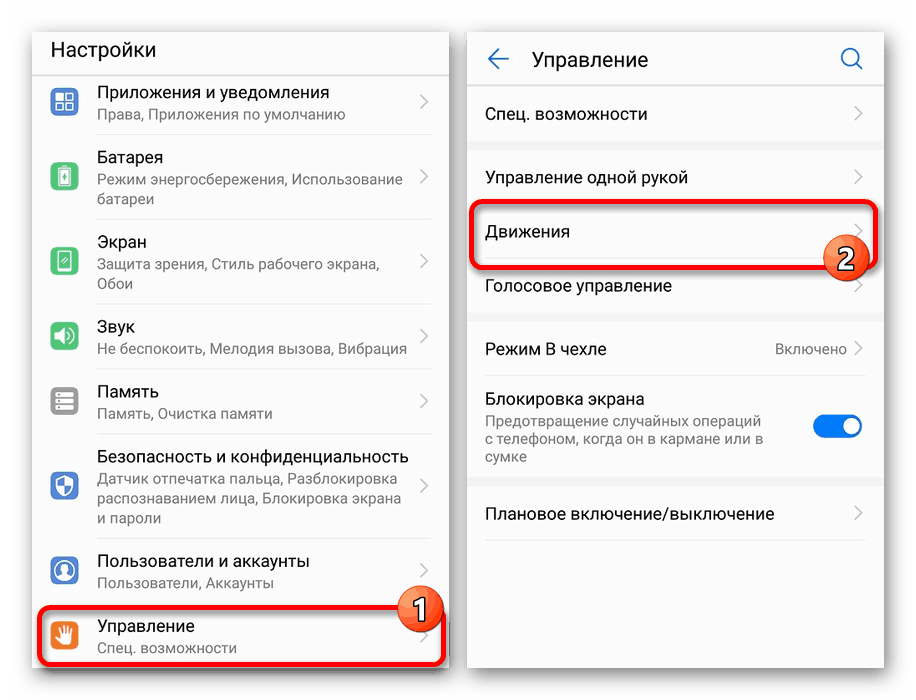
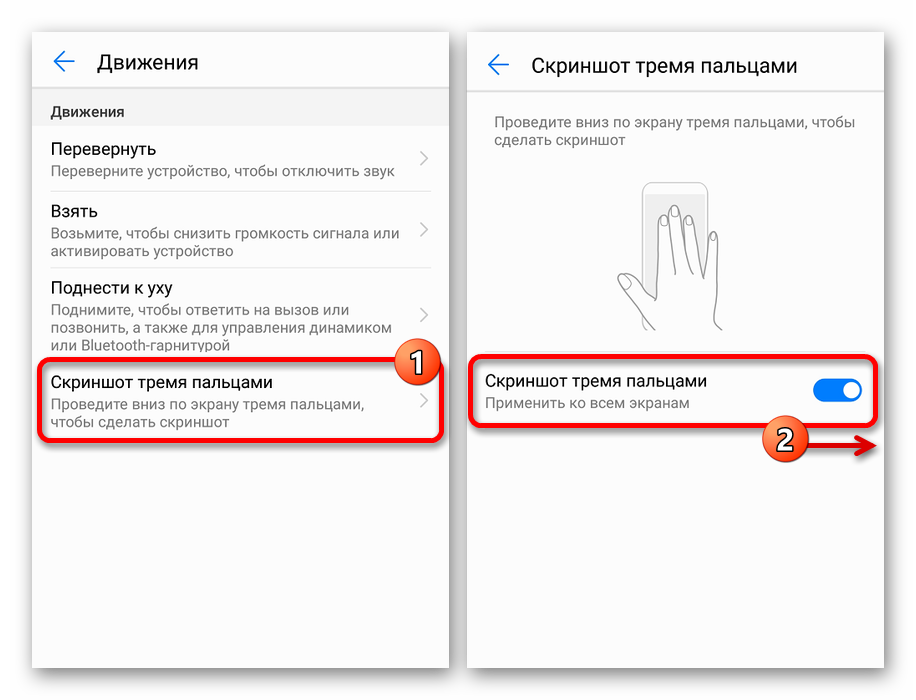
Opcja 2: Inteligentny zrzut ekranu
- W przeciwieństwie do zrzutu ekranu trzema palcami gest „Inteligentnego zrzutu ekranu” nie jest obecny na wszystkich smartfonach Huawei. Najłatwiej jest sprawdzić jego dostępność w momencie włączenia. Najpierw otwórz „Ustawienia” i rozwiń podsekcję „Zarządzanie” .
- Stąd należy przejść do strony „Ruch” i wybrać sekcję „Inteligentny zrzut ekranu” w bloku „Ruch kłykcia” . Należy od razu zauważyć, że inne parametry w tej podsekcji nie wpływają bezpośrednio na tworzenie migawek.
- Po przejściu na stronę „Inteligentnego zrzutu ekranu” zmień pozycję suwaka obok elementu o tej samej nazwie, a tę procedurę można zakończyć. Aby utworzyć zdjęcie w przyszłości, możesz użyć kilku gestów do wyboru. Na przykład naciśnij dwukrotnie kostkę ekranu, aby wyświetlić zwykły zrzut ekranu lub wybierz określony obszar, przycinając niepotrzebne przed zapisaniem.
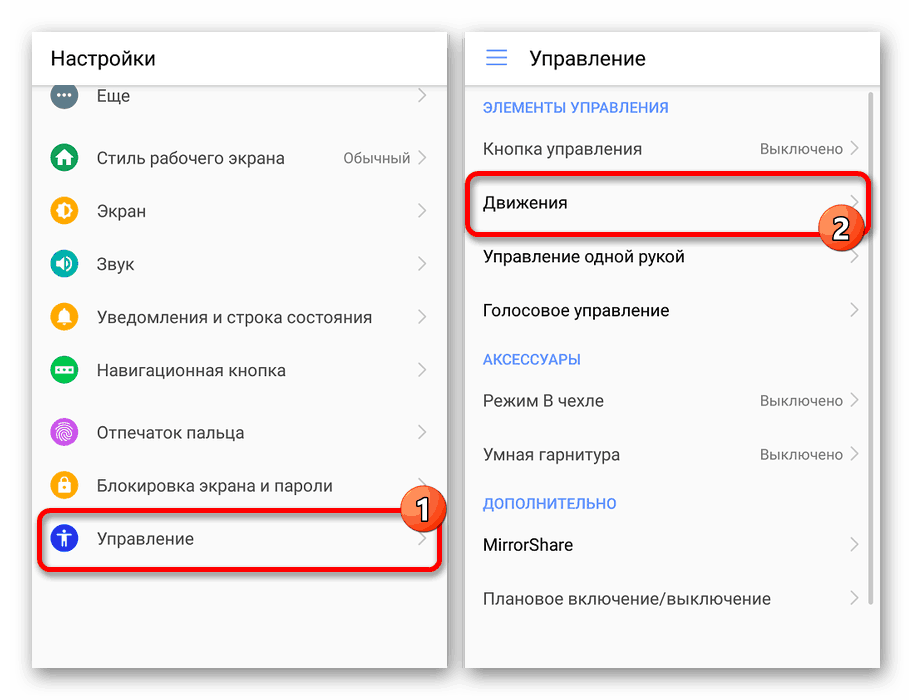
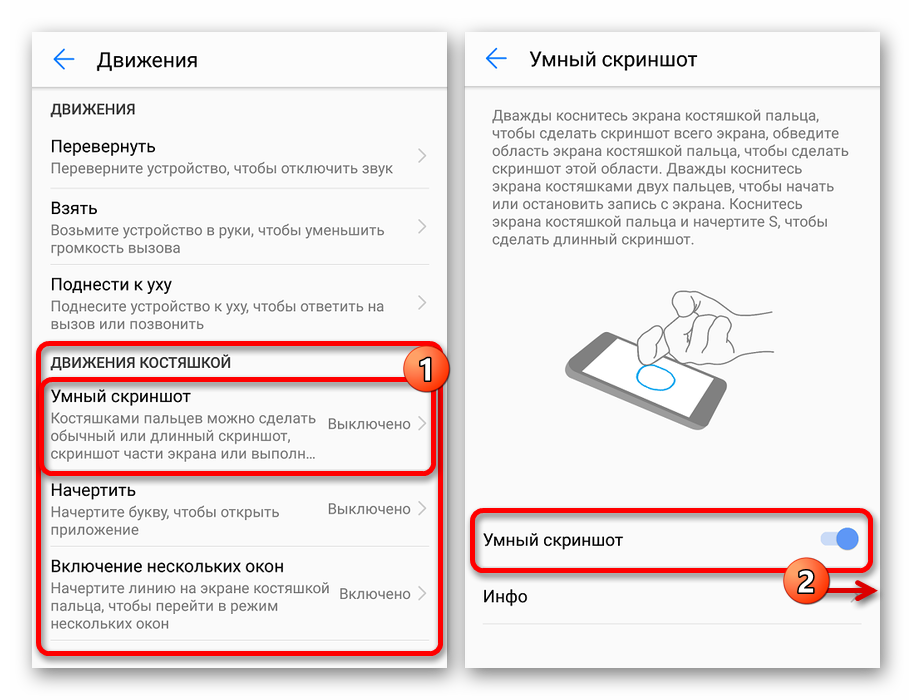
Pamiętaj, aby zwrócić uwagę na sekcję „Informacje” lub standardowe instrukcje, aby uniknąć większości problemów podczas korzystania z okazji. Ogólnie rzecz biorąc, ta konkretna opcja tworzenia zrzutów ekranu jest zalecana zarówno ze względu na prostotę i oszczędność czasu, jak i ze względu na dodatkowe funkcje.
Metoda 4: Ostateczny zrzut ekranu
W sklepie z aplikacjami Google Play dostępnych dla dowolnego urządzenia z Androidem, istnieje wiele aplikacji, które pozwalają robić zrzuty ekranu. Może to być przydatne, na przykład w razie potrzeby zrobić zrzut ekranu z otwartą kurtyną lub w niektórych aplikacjach, które nie obsługują przechwytywania za pomocą standardowego telefonu. Jednym z takich programów jest Screenshot Ultimate, który zapewnia zarówno osobny przycisk przechwytywania, jak i kombinację przycisków.
Pobierz Screenshot Ultimate ze sklepu Google Play
- Zainstaluj oprogramowanie ze strony w sklepie z aplikacjami, a po uruchomieniu kliknij przycisk „Wyzwalacze” . Oto główne opcje, które pozwalają kontrolować metodę przechwytywania ekranu.
- Aby dodać dodatkowy przycisk do ekranu na górze dowolnego okna, dotknij linii „Włącz przycisk wyzwalania nakładki” . W rezultacie na górze aplikacji natychmiast pojawi się pływający przycisk, którego lokalizację można zmienić, przeciągając i upuszczając.
![Włączanie pływającego przycisku w Screenshot Ultimate na telefonie Huawei]()
W razie potrzeby możesz zapoznać się z sekcją „Ustawienia”, aby uzyskać bardziej szczegółowe ustawienia przycisków. W szczególności dotyczy to rodzaju, zachowania po naciśnięciu, sygnału dźwiękowego i niektórych innych funkcji.
- Po zakończeniu parametrów przejdź do ekranu, którego zrzut ekranu chcesz wykonać, i kliknij pływający przycisk aplikacji. Jeśli przechwytywanie zakończy się powodzeniem, aplikacja zareaguje zgodnie z ustawieniami.
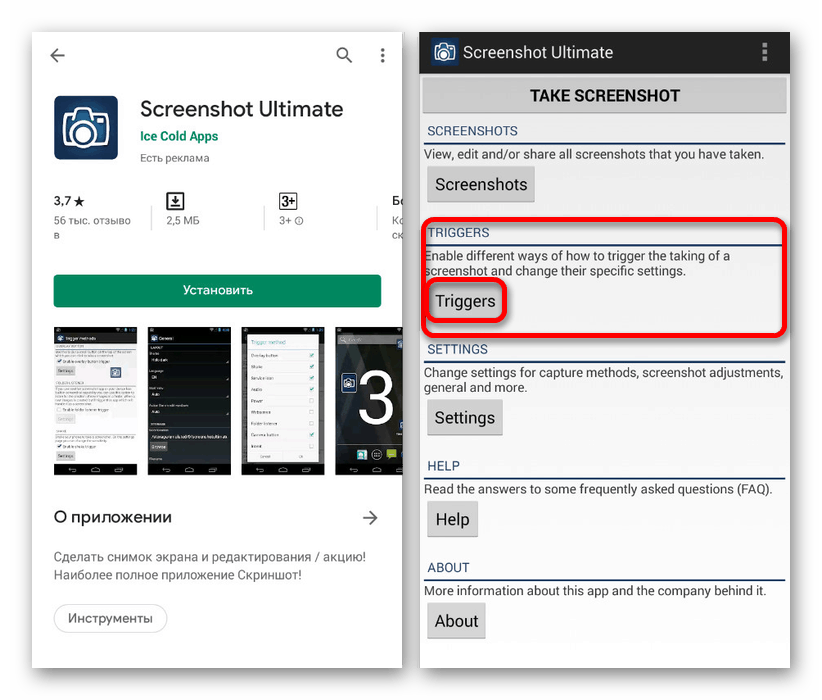
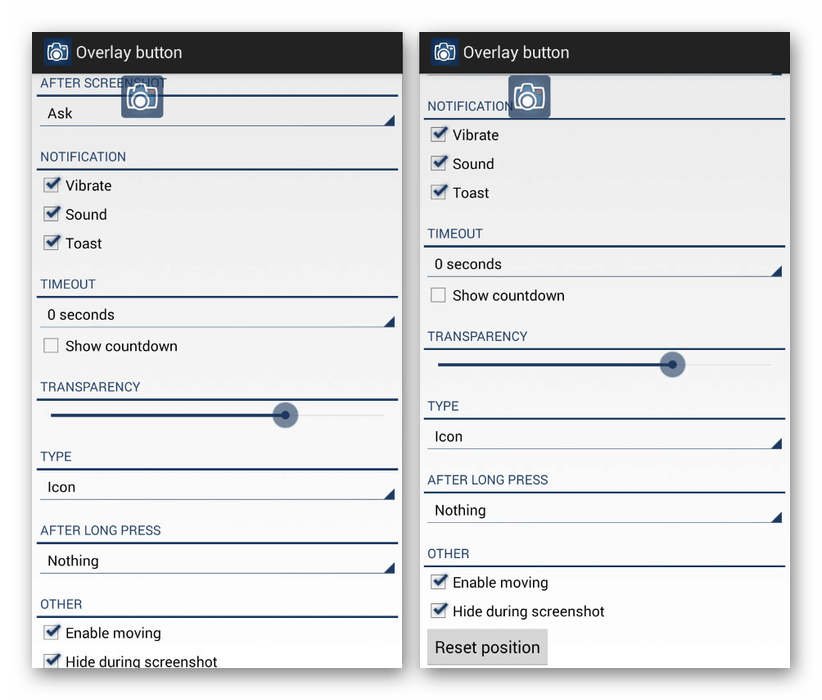
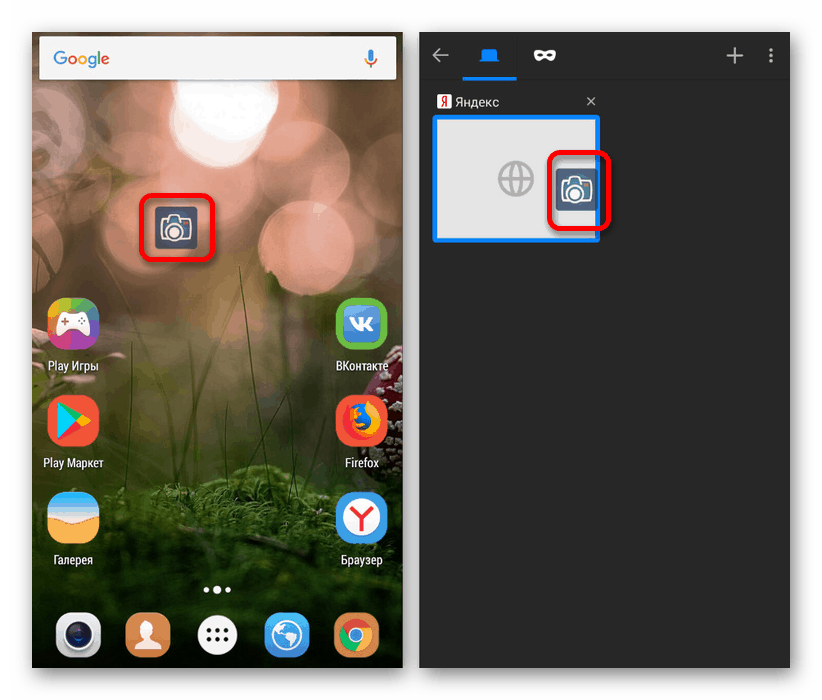
Rozważaliśmy tylko jedną wersję oprogramowania innej firmy, która pozwala utworzyć zrzut ekranu ekranu na dowolnym urządzeniu Huawei, niezależnie od wersji zainstalowanego systemu operacyjnego, ale powinno to wystarczyć. Nie zapomnij samodzielnie przeglądać Sklepu Google Play, ponieważ stale pojawiają się nowe, nie mniej wygodne sposoby. Ponadto instalacja oprogramowania innych firm nie zawsze jest konieczna, aw większości przypadków całkiem możliwe jest wykorzystanie możliwości systemowych smartfona i powłoki.